Tại sao máy in bị pause và cách sửa hiệu quả
Máy in bị pause là lỗi thường gặp khi tiến hành thao tác in ấn từ máy tính. Nếu bạn đang cần sửa máy in bị pause thì hãy theo dõi ngay bài viết này của META nhé!
Tại sao máy in bị pause và cách sửa hiệu quả
Máy in bị pause là lỗi gì?
Máy in bị pause là tình trạng máy in tạm dừng hoạt động, không thực hiện được lệnh in trong khi lệnh in đã được truyền đến máy.
Biểu hiện của tình trạng máy in bị pause thường là:
- Máy in đang hoạt động bình thường thì đột nhiên tạm ngừng hoạt động in ấn.
- Máy chỉ không thực hiện được lệnh in, còn lại mọi trạng thái khác của máy in đều bình thường như máy vẫn báo đèn nguồn.
- Máy bị tồn một hoặc nhiều lệnh in khi ấn vào biểu tượng máy in trên màn hình máy tính.
- Nhiều máy có hiển thị chữ Paused.
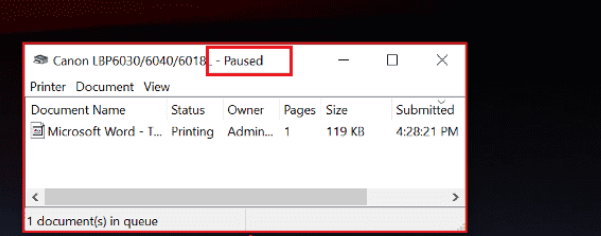
Xem thêm: Lỗi máy in bị chấm than vàng sửa thế nào?
Nguyên nhân gây lỗi máy in bị pause
Nguyên nhân dẫn đến tình trạng máy in tạm dừng thực hiện lệnh in thường là do:
- Người dùng bấm nhầm vào nút tạm dừng.
- Cáp kết nối bị lỏng/hỏng.
- Lệnh in từ máy tính bị lỗi.
Xem thêm: Cách sửa máy in báo kẹt giấy nhưng không có giấy bên trong
Cách sửa lỗi máy in bị pause
Bỏ chọn Pause Writing nếu ấn nhầm nút tạm dừng lệnh in
Nếu máy in bị pause do bạn ấn nhầm nút tạm dừng lệnh in thì hãy thực hiện theo các bước dưới đây:
- Chọn Open Devices and Printers khi nhấn vào biểu tượng máy in ở thanh taskbar phía dưới màn hình máy tính.
- Ấn chọn mục Printer.
- Tìm đến mục Pause Printing và bỏ tích chọn ở phần này
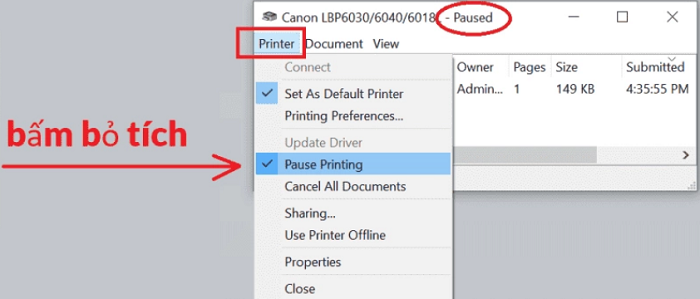
Lưu ý: Với máy in Canon, khi có hộp thoại hiện ra thông báo máy in bị pause (Printing Paused) thì cần ấn vào biểu tượng [Play ▶ ], khi đó máy in mới tiếp tục hoạt động in.
Xem thêm: 3 Cách sửa lỗi không hiển thị máy in trong Devices and Printers
Xử lý lệnh in bị lỗi
Nếu lệnh in bị lỗi thì máy sẽ không thể in và lệnh in bị dồn lại. Để khắc phục tình trạng này bạn cần hủy các lệnh in đang đợi, sau đó khởi động lại dịch vụ in ấn của máy in.
Cách thực hiện:
- Mở biểu tượng máy in ở thanh Taskbar trên màn hình máy tính, tại đây bạn sẽ thấy có lệnh in.
- Nhấp chuột vào tên lệnh, chọn Cancel là lệnh in đã được hủy.
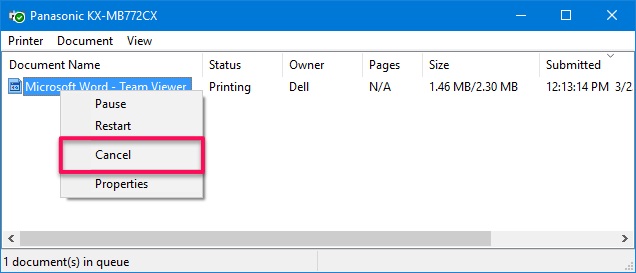
Sau khi hủy hết các lệnh in đang đợi, bạn khởi động lại dịch vụ của máy in theo các bước sau:
- Mở Services từ menu Start.
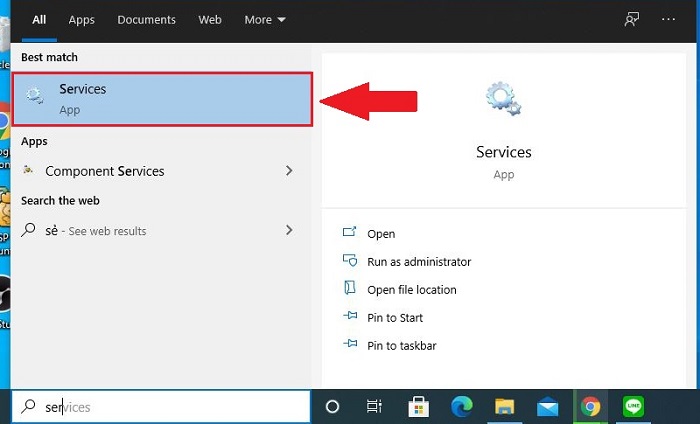
- Xuất hiện cửa sổ Services, tại đây tìm mục Print Spooler.
- Nhấp chuột phải vào Print Spooler và chọn Restart .
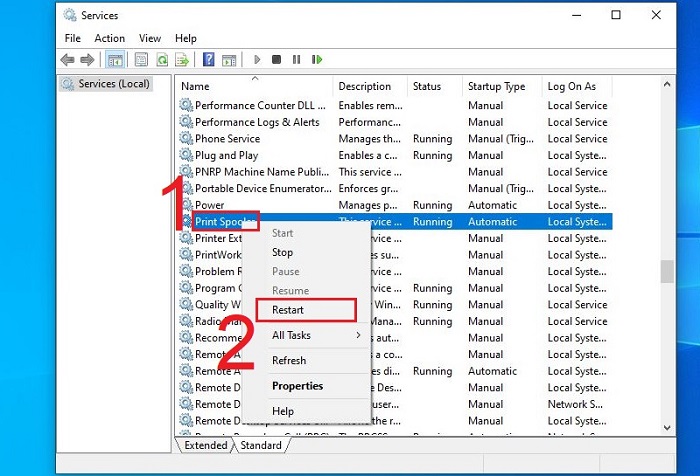
Sau khi khởi động lại dịch vụ in ấn này, bạn có thể thao tác in ấn như bình thường mà không còn lỗi máy in bị pause.
Xem thêm: 6 Lý do tại sao máy in không chạy và cách sửa
Kiểm tra cáp kết nối máy in và thay mới nếu cần
Nếu bạn đã kiểm tra và khắc phục theo 2 cách trên mà chưa xử lý được lỗi máy in tạm dừng thì cần kiểm tra và thay thế cáp kết nối nếu cần. Trong quá trình sử dụng, cáp kết nối có thể bị giẫm lên khiến dây bị đứt, bị kéo làm dây lỏng hoặc đứt bên trong. Điều này sẽ ngắt kết nối đường truyền và ảnh hưởng đến quá trình in ấn. Do đó, bạn cần đảm bảo đường truyền kết nối máy tính với máy in liền mạch bằng dây nối chắc chắn. Nếu đứt dây, bạn chỉ cần thay một dây cáp mới với chi phí khoảng vài chục nghìn đồng là được.

Xem thêm: 3 nguyên nhân máy in ra mực không đều và cách sửa
Khởi động lại máy in
Bạn nên tiến hành bước này cuối cùng sau khi đã thực hiện tất cả các bước trên mà không được. Cách thực hiện khởi động lại máy in như sau:
- Trong menu Start tìm chọn Windows Powershell (Admin).
- Nhập lệnh "net Stop Spooler" vào giao diện hiện ra. Lệnh này có tác dụng dừng máy in lại.
- Việc dừng lệnh in là thành công nếu màn hình hiển thị The Print Spooler service was stopped successfully.
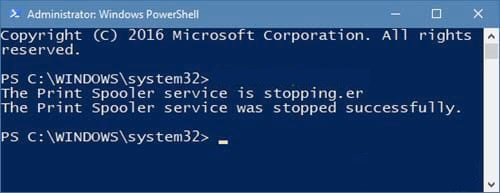
- Bật lại tiến trình in của máy bằng cách gõ lệnh "net Start Spooler", rồi nhấn Enter.
Như vậy là bạn đã hoàn tất thao tác và máy in sẽ sử dụng bình thường.
Xem thêm: Lỗi máy in in ra giấy trắng: Nguyên nhân và cách sửa
Trên đây là hướng dẫn sửa lỗi máy in bị pause dựa trên từng nguyên nhân cụ thể. Chúc bạn nhanh chóng khắc phục lỗi này và đừng quên thường xuyên truy cập META.vn để tham khảo thêm nhiều mẹo hữu ích khác nhé! Hẹn gặp lại bạn trong các bài viết sau!
-
 Top 10+ máy in màu Epson tốt, đời mới nên mua hiện nay
Top 10+ máy in màu Epson tốt, đời mới nên mua hiện nay -
 Nên mua máy in 2 mặt loại nào? Top 10 máy in 2 mặt tốt hiện nay
Nên mua máy in 2 mặt loại nào? Top 10 máy in 2 mặt tốt hiện nay -
 Hướng dẫn cách hủy lệnh in máy in Canon LBP 2900 nhanh, đơn giản
Hướng dẫn cách hủy lệnh in máy in Canon LBP 2900 nhanh, đơn giản -
 So sánh máy in phun và máy in laser: Nên mua loại nào tốt hơn?
So sánh máy in phun và máy in laser: Nên mua loại nào tốt hơn? -
 Nên mua máy in đa chức năng loại nào tốt hiện nay?
Nên mua máy in đa chức năng loại nào tốt hiện nay? -
 Cách cài máy in Canon 2900 cho Win 11, Win 10 đơn giản nhất
Cách cài máy in Canon 2900 cho Win 11, Win 10 đơn giản nhất